前回の記事で WordPress ホームページでは、ユーザーが注文の要請や見積もり依頼またはサービスお問い合わせフォームを作成している途中放棄しても、途中で放棄した問い合わせを保存する機能を提供するWPFormsアドオンを紹介したことがあります。
WordPress コンタクトフォームのプラグイン WPFormsで、最近お問い合わせフォームからユーザーの署名を受けることができるSignature Addonを追加しました。 この追加機能を使用すると、次の図のようにコンタクトフォームを作成するユーザーが署名を記入することができるフィールドが追加されます。
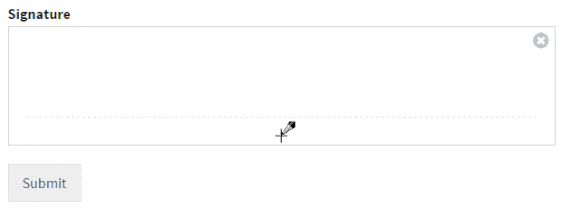
請負契約や保守契約などをオンラインで締結するシステムを実装する場合に便利に利用することができるようになります。
WPFormsのSignature Addonを使用してオンライン契約でデジタル署名取得
まず、 WordPress 伝言板> WPForms> Addonsに移動し、Signature Addonを有効にするようにします。
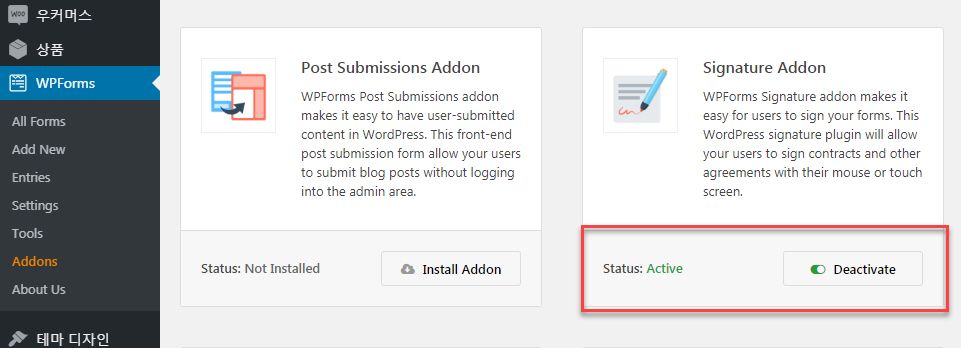
このアドオンを使用すると、契約書やその他の約定書にユーザーがマウスやタッチスクリーンを使用して簡単に署名をすることができると紹介していますね。
今、デジタル署名のフォームを追加するコンタクトフォームを一つ作るようです。 WPForms> Add Newを選択すると、テンプレートを選択する画面が表示されます。
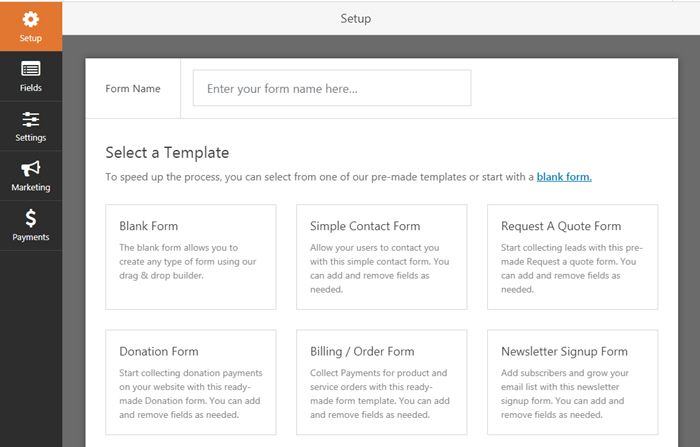
事前に作成されたテンプレート(たとえば、Simple Contact Form、Request A Quote Form...)からXNUMXつを選択するか、Blank Form(空のフォーム)をクリックしてフォームを最初から作成できます。
フォームに署名フィールドを挿入するには Fields> Fancy Fields 下の 署名 フィールドをマウスで選択して、ドラッグが必要な場所に移動させるとします。
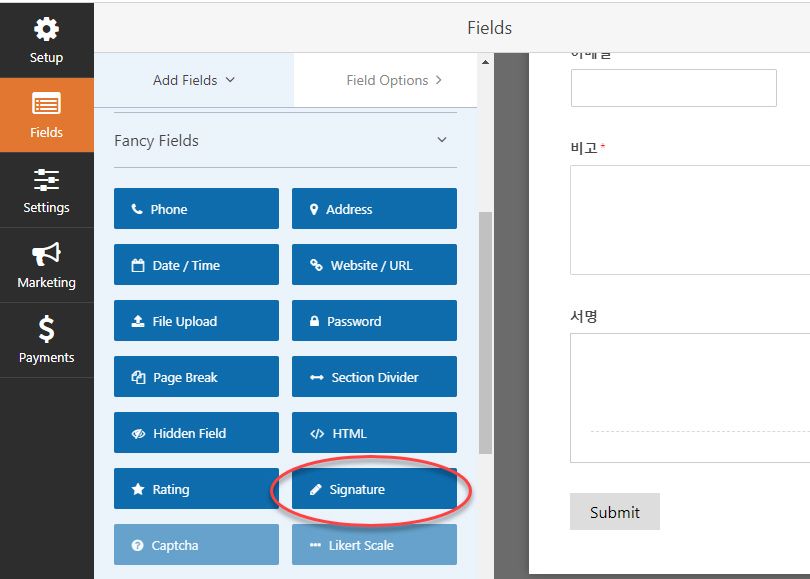
オプションで、Labelなどを指定して、Required(必須)チェックボックスを選択して必要なフィールドにすることができます。
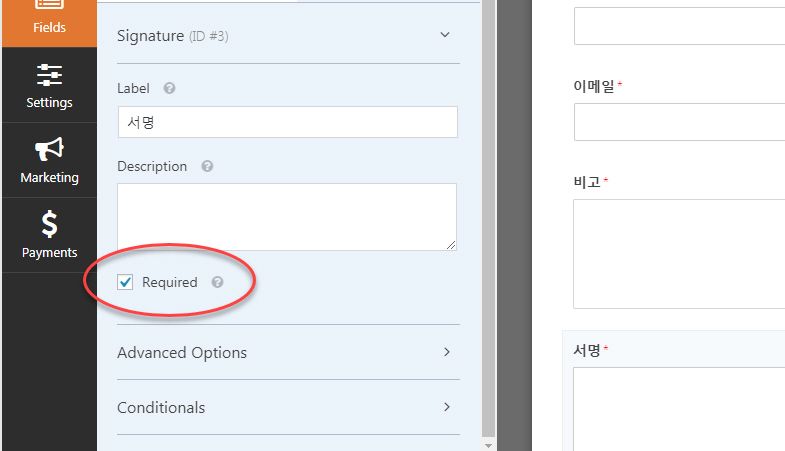
フォームの作成が完了したら、上部のEmbedをクリックして、ショートコードを確認することができます。
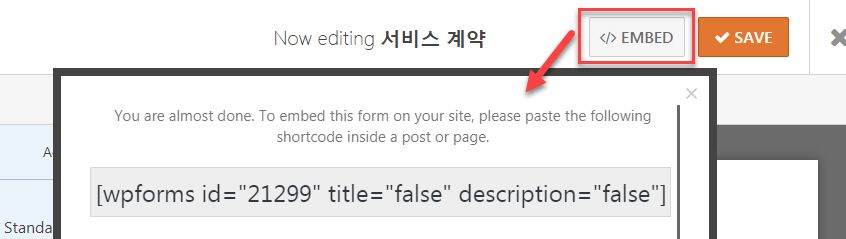
ショートコードをコピーして、記事やページ内の好きなところに貼り付け、フォームが表示されます。
ユーザーがフォームを作成し、署名した後、フォームを送信すると 通知で指定した電子メールでの問い合わせが送信されます。 メールもユーザーの署名が含まれていることを確認することができます。
ちなみに利用規約や個人情報保護方針に同意フィールドを追加する場合は、HTMLフィールドとCheckboxesフィールドを使用してコンタクトフォームに追加することができます。 HTMLフィールドを使用して利用規約や個人情報保護方針の内容を表示し、チェックボックスフィールドを使用して同意欄をチェックしなければならフォームが提出できるように設定することができます。
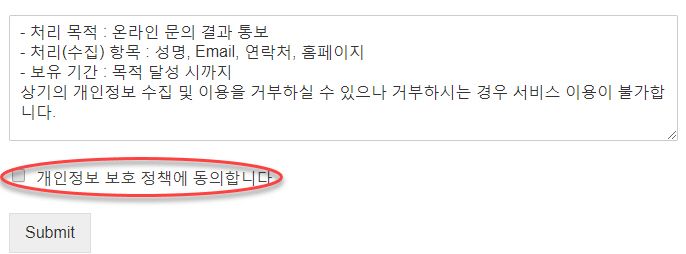
最後に、
以上で WPFormsのSignature Addonを使用してデジタル署名を取得する方法を説明しました。 WPFormsは無料版とプレミアム版があり、無料版は、現在200万人以上のサイトに設置されて使用されています。 このプラグインは、フィールドをドラッグしてドロップしてフォームを作成することができますので、Contact Form 7を使用するより便利です。

コメントを残す